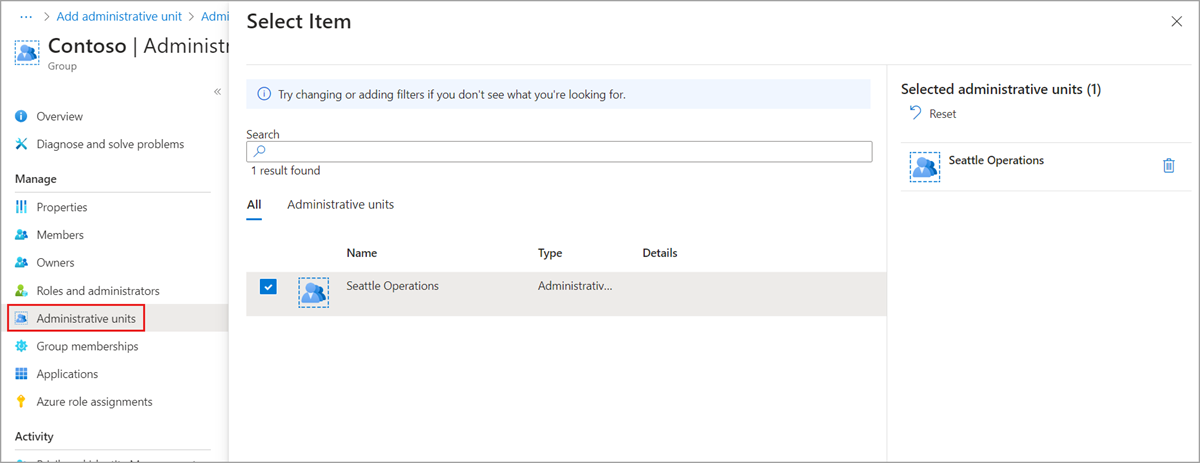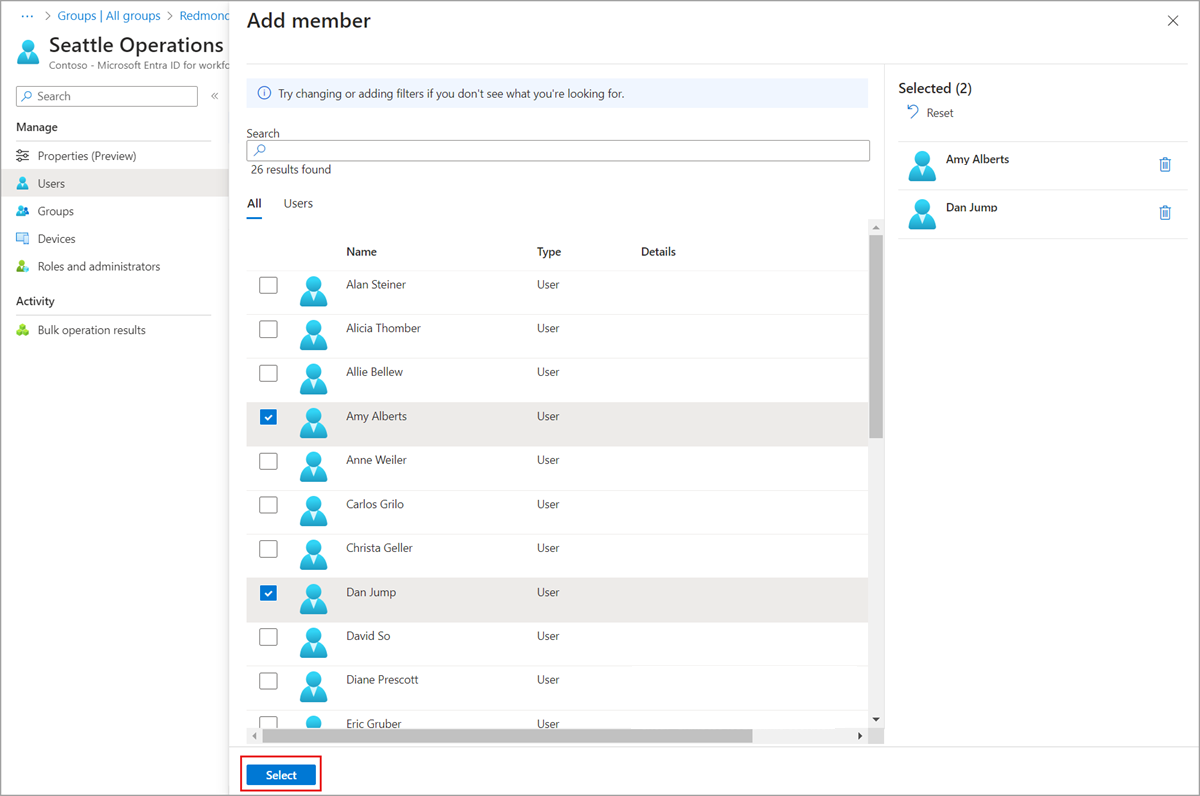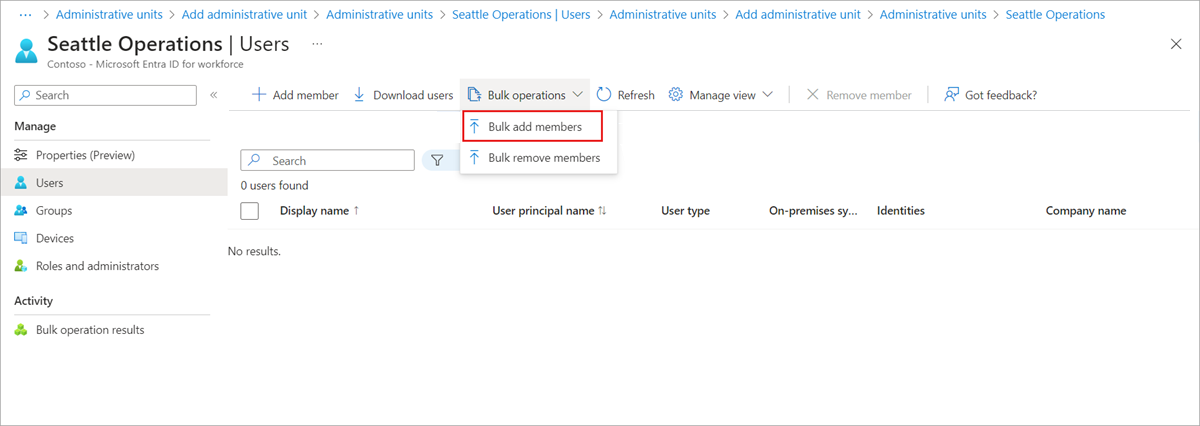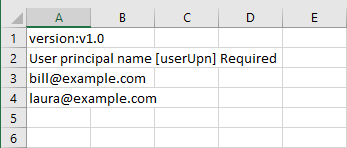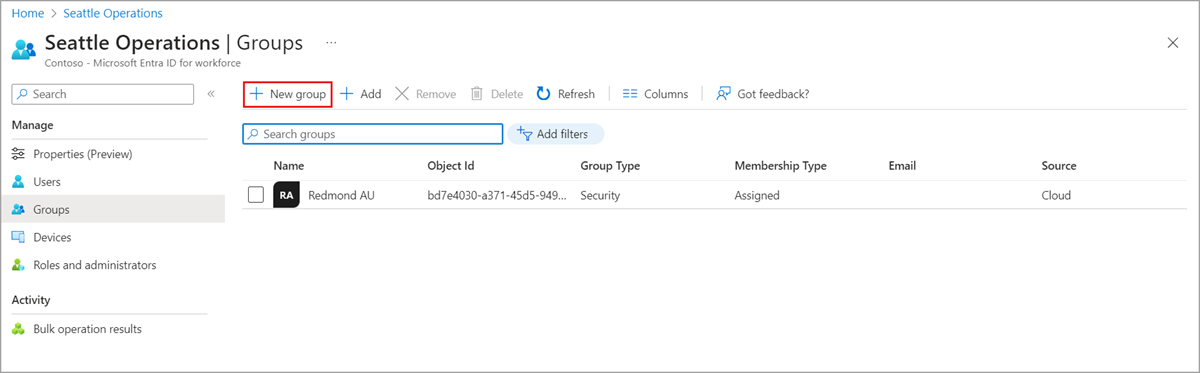관리 단위에 사용자, 그룹 또는 디바이스 추가
이 문서의 내용
Microsoft Entra ID에서는 사용자, 그룹 또는 디바이스를 관리 장치에 추가하여 역할 권한 범위를 제한할 수 있습니다. 관리 단위에 그룹을 추가하면 그룹 자체가 관리 단위의 관리 범위에 포함되지만 그룹의 구성원은 포함되지 않습니다 . 범위가 지정된 관리자가 수행할 수 있는 작업에 대한 자세한 내용은 Microsoft Entra ID의 관리 장치 를 참조하세요.
이 문서에서는 사용자, 그룹 또는 디바이스를 관리 단위에 수동으로 추가하는 방법을 설명합니다. 규칙을 사용하여 관리 단위에 사용자 또는 장치를 동적으로 추가하는 방법에 대한 자세한 내용은 동적 멤버 자격 그룹에 대한 규칙으로 관리 단위의 사용자 또는 장치 관리 를 참조하세요.
필수 조건
각 관리 단위 관리자를 위한 Microsoft Entra ID P1 또는 P2 라이선스
관리 장치 멤버를 위한 Microsoft Entra ID Free 라이선스
기존 사용자, 그룹 또는 디바이스를 추가하려면 다음을 수행합니다.
새 그룹을 만들려면 다음을 수행합니다.
그룹 관리자(관리 단위 또는 전체 디렉터리로 범위 지정)
PowerShell을 사용할 때 Microsoft Graph PowerShell 모듈
Microsoft Graph API용 Graph 탐색기 사용 시 관리자 동의.
자세한 내용은 PowerShell 또는 Graph Explorer를 사용하기 위한 필수 조건 을 참조하세요.
Microsoft Entra 관리 센터를 사용하여 관리 단위에 사용자, 그룹 또는 디바이스를 추가할 수 있습니다. 일괄 작업으로 사용자를 추가하거나 관리 단위에서 새 그룹을 만들 수도 있습니다.
단일 사용자, 그룹 또는 디바이스를 관리 단위에 추가
최소한 권한 있는 역할 관리자 로 Microsoft Entra 관리 센터 에 로그인합니다.
ID 로 이동합니다.
다음 중 하나로 이동합니다.
사용자 >모든 사용자
그룹 >모든 그룹
디바이스 >모든 디바이스
관리 단위에 추가할 사용자, 그룹 또는 디바이스를 선택합니다.
관리 단위 를 선택합니다.
관리 단위에 할당 을 선택합니다.
선택 창에서 관리 단위를 선택한 다음 선택 을 선택합니다.
단일 관리 단위에 사용자, 그룹 또는 디바이스 추가
최소한 권한 있는 역할 관리자 로 Microsoft Entra 관리 센터 에 로그인합니다.
ID >역할 및 관리자 >관리 단위 로 이동합니다.
사용자, 그룹 또는 디바이스를 추가할 관리 단위를 선택합니다.
다음 중 하나를 선택합니다.
멤버 추가 , 추가 또는 디바이스 추가 를 선택합니다.
선택 창에서 관리 단위에 추가할 사용자, 그룹 또는 디바이스를 선택한 다음 선택 을 선택합니다.
일괄 작업에서 관리 단위에 사용자 추가
최소한 권한 있는 역할 관리자 로 Microsoft Entra 관리 센터 에 로그인합니다.
ID >역할 및 관리자 >관리 단위 로 이동합니다.
사용자를 추가할 관리 단위를 선택합니다.
사용자 >대량 작업 >멤버 일괄 추가 를 선택합니다.
멤버 일괄 추가 창에서 CSV(쉼표로 구분된 값) 템플릿을 다운로드합니다.
추가하려는 사용자 목록으로 다운로드한 CSV 템플릿을 편집합니다.
각 행에 UPN(사용자 계정 이름)을 하나 추가합니다. 템플릿의 처음 2개 행을 제거하지 마세요.
변경 내용을 저장하고 CSV 파일을 업로드합니다.
제출 을 선택합니다.
관리 단위에서 새 그룹 만들기
최소한 그룹 관리자 로 Microsoft Entra 관리 센터 에 로그인합니다.
ID >역할 및 관리자 >관리 단위 로 이동합니다.
새 그룹을 만들 관리 단위를 선택합니다.
그룹 을 선택합니다.
새 그룹 을 선택하고 새 그룹을 만드는 단계를 완료합니다.
사용자, 그룹 또는 장치를 관리 단위에 추가하거나 관리 단위에서 새 그룹을 만들려면 New-MgDirectoryAdministrativeUnitMemberByRef 명령을 사용합니다.
관리 단위에 사용자 추가
$adminUnitObj = Get-MgDirectoryAdministrativeUnit -Filter "DisplayName eq '{admin-unit-id}'"
$userObj = Get-MgUser -Filter "UserPrincipalName eq '{user-principal-name}'"
$odataId = "https://graph.microsoft.com/v1.0/users/" + $userObj.Id
New-MgDirectoryAdministrativeUnitMemberByRef -AdministrativeUnitId $adminUnitObj.Id -OdataId $odataId
관리 단위에 그룹 추가
$adminUnitObj = Get-MgDirectoryAdministrativeUnit -Filter "DisplayName eq '{admin-unit-id}'"
$groupObj = Get-MgGroup -Filter "DisplayName eq 'group-name'"
$odataId = "https://graph.microsoft.com/v1.0/groups/" + $groupObj.Id
New-MgDirectoryAdministrativeUnitMemberByRef -AdministrativeUnitId $adminUnitObj.Id -OdataId $odataId
관리 단위에 디바이스 추가
$adminUnitObj = Get-MgDirectoryAdministrativeUnit -Filter "DisplayName eq '{admin-unit-id}'"
$odataId = "https://graph.microsoft.com/v1.0/devices/{device-id}"
New-MgDirectoryAdministrativeUnitMemberByRef -AdministrativeUnitId $adminUnitObj.Id -OdataId $odataId
관리 단위에서 새 그룹 만들기
$adminUnitObj = Get-MgDirectoryAdministrativeUnit -Filter "DisplayName eq '{admin-unit-id}'"
$params = @{
"@odata.type" = "#microsoft.graph.group"
description = "{group-description}"
displayName = "{group-name}"
groupTypes = @(
"Unified"
)
mailEnabled = $false
mailNickname = "{group-name}"
securityEnabled = $true
}
New-MgDirectoryAdministrativeUnitMember -AdministrativeUnitId $adminUnitObj.Id -BodyParameter $params
멤버 추가 API를 사용하여 관리 단위에 디바이스를 추가하거나 관리 단위에 새 그룹을 만듭니다.
관리 단위에 사용자 추가
Request
POST https://graph.microsoft.com/v1.0/directory/administrativeUnits/{admin-unit-id}/members/$ref
본문
{
"@odata.id":"https://graph.microsoft.com/v1.0/users/{user-id}"
}
예시
{
"@odata.id":"https://graph.microsoft.com/v1.0/users/john@example.com"
}
관리 단위에 그룹 추가
Request
POST https://graph.microsoft.com/v1.0/directory/administrativeUnits/{admin-unit-id}/members/$ref
본문
{
"@odata.id":"https://graph.microsoft.com/v1.0/groups/{group-id}"
}
예시
{
"@odata.id":"https://graph.microsoft.com/v1.0/groups/871d21ab-6b4e-4d56-b257-ba27827628f3"
}
관리 단위에 디바이스 추가
Request
POST https://graph.microsoft.com/v1.0/directory/administrativeUnits/{admin-unit-id}/members/$ref
본문
{
"@odata.id":"https://graph.microsoft.com/v1.0/devices/{device-id}"
}
관리 단위에서 새 그룹 만들기
Request
POST https://graph.microsoft.com/v1.0/directory/administrativeUnits/{admin-unit-id}/members/
본문
{
"@odata.type": "#Microsoft.Graph.Group",
"description": "{Example group description}",
"displayName": "{Example group name}",
"groupTypes": [
"Unified"
],
"mailEnabled": true,
"mailNickname": "{examplegroup}",
"securityEnabled": false
}
다음 단계